9 façons simples de résoudre les problèmes d'absence de son dans vos vidéos Tiktok
TikTok est devenu l'une des plateformes de médias sociaux les plus populaires pour le contenu vidéo, avec 1.2 milliard d'utilisateurs ! Bien que de nombreux utilisateurs apprécient l'application, certains peuvent rencontrer des problèmes et se demander : Pourquoi ma vidéo TikTok n'a-t-elle pas de son? Heureusement, vous êtes au bon endroit. Ce guide expliquera pourquoi ce problème se produit et vous proposera neuf étapes simples pour le résoudre.
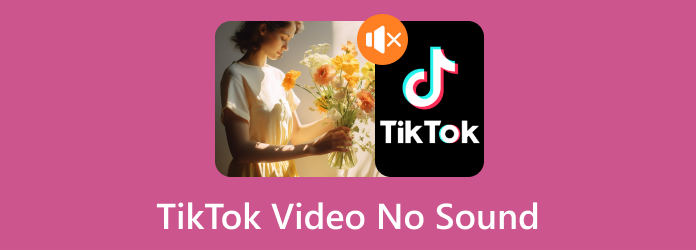
Partie 1. Pourquoi le son n'est-il pas lu dans les vidéos TikTok ?
Lorsque vous regardez des vidéos TikTok, vous pouvez rencontrer des situations où le son n'est pas lu ou, en général, vous n'entendez aucun son dans les vidéos que vous parcourez. Voici les raisons possibles pour lesquelles :
Réglages de l'appareil
Vous avez peut-être altéré les paramètres de votre appareil, tels que le volume, le bouton de sourdine, le microphone et le haut-parleur, ce qui peut vous empêcher d'entendre ou d'enregistrer du son sur TikTok.
Paramètres de l'application
TikTok a son contrôle de volume dans l'application. Votre application a peut-être été configurée pour désactiver les sons.
Permission d'application
Vos paramètres peuvent empêcher TikTok d’accéder à votre microphone, ce qui entraîne la lecture de vidéos sans son.
Bogues logiciels
Vous avez peut-être téléchargé l'application à partir d'un site Web dangereux ou elle a peut-être été modifiée (moddée). Cela pourrait entraîner des difficultés dans les applications et même des problèmes de compatibilité logicielle.
Ancienne version de Tiktok
Si votre TikTok n'est pas mis à jour vers sa dernière version ou est corrompu, cela peut entraîner des erreurs pouvant entraîner des problèmes audio.\
Partie 2. Comment réparer l'absence de son sur les vidéos TikTok
1. Vérifiez le volume
Si le volume de votre appareil est trop faible ou coupé, vérifiez-le toujours. Vous ne savez peut-être pas que vous avez cliqué par erreur sur le bouton de volume.
Étape 1Appuyez sur la touche Augmenter le volume bouton; un indicateur vous permet de régler le volume selon vos besoins.
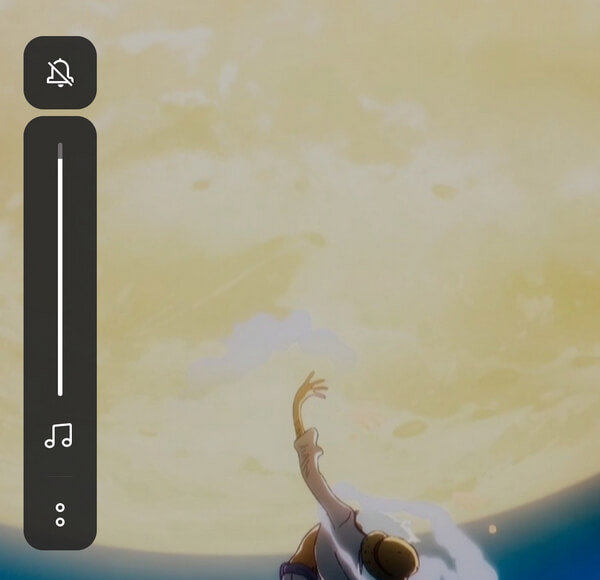
2. Désactivez votre mode perturbation
Ce mode désactive les notifications, les alarmes, les appels téléphoniques et autres médias, ce qui peut expliquer pourquoi votre volume ne fonctionne pas correctement.
Étape 1Faites glisser votre doigt depuis la partie supérieure de votre écran pour ouvrir Quick Settings. Ensuite, désactivez votre "Ne pas déranger", fonction.
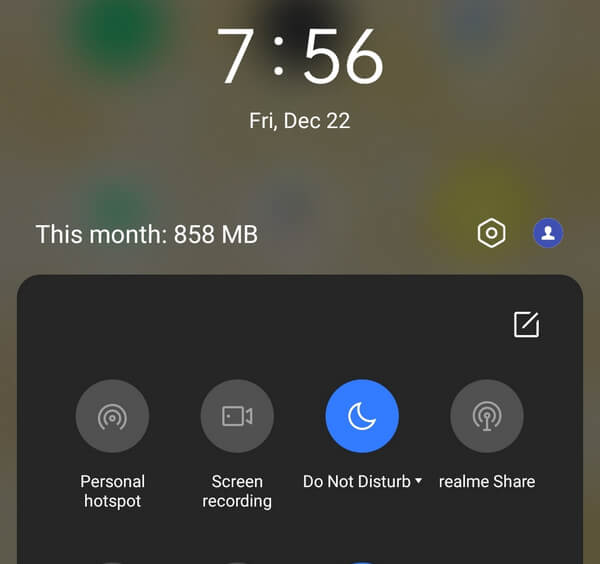
3. Activer l'autorisation de l'application
Si vous enregistrez du contenu TikTok et remarquez qu'il n'y a pas de son, vous pouvez résoudre ce problème en accordant l'autorisation d'utiliser le microphone pour cette application.
Étape 1Appuyez et maintenez l'application Tiktok. Puis clique Informations sur l'application.
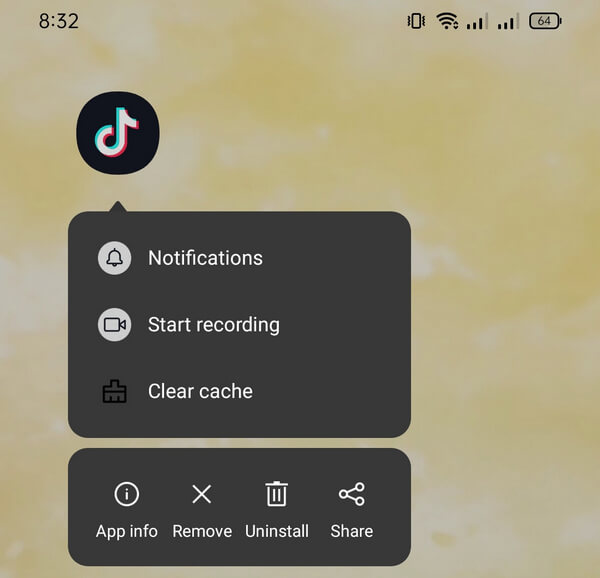
Étape 2Appuyez sur le Permissions option.
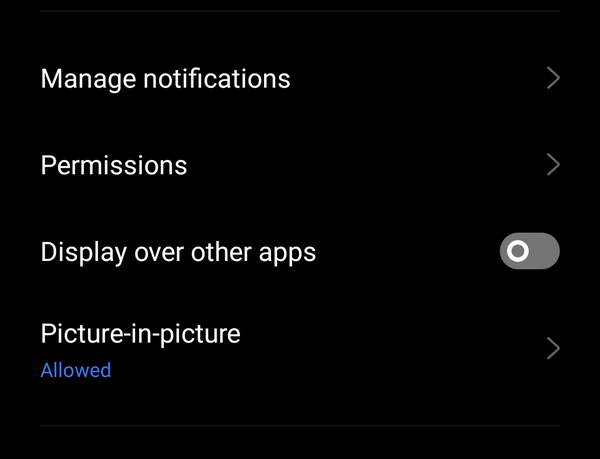
Étape 3Appuyez sur la touche Microphone.
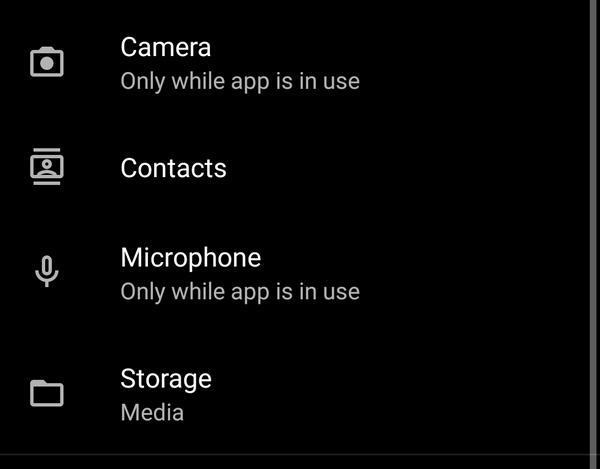
Étape 4Sélectionnez d'autres options en plus Refuser.
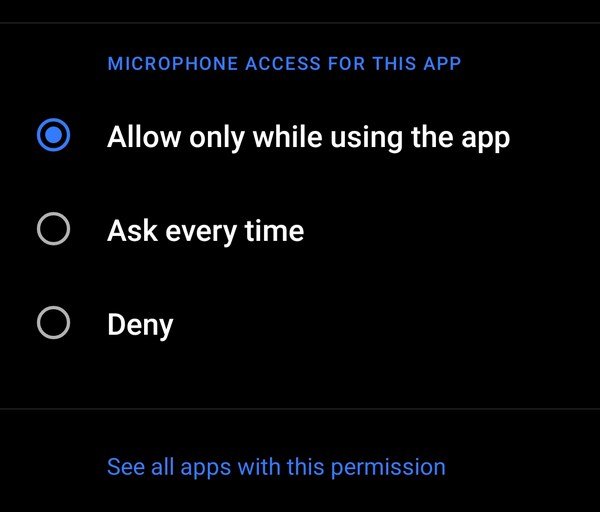
4. Redémarrez Tiktok
Le redémarrage de votre application TikTok peut vous aider à redémarrer et à résoudre les problèmes affectant votre son. Vous pouvez soit éteindre et rallumer votre téléphone, soit fermer l'application avant de la rouvrir.
Étape 1Cliquez hamburger menu de votre téléphone et faites glisser l’application TikTok vers le haut pour la supprimer. Si vous utilisez un iPhone, maintenez enfoncée la touche Accueil bouton, puis faites glisser le TikTok application vers le haut.
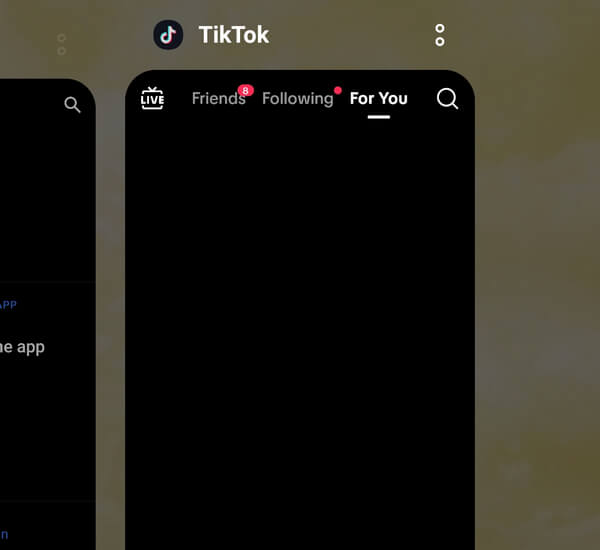
5. Désactivez Bluetooth
Les appareils audio externes peuvent se connecter automatiquement si votre Bluetooth est activé. Désactivez Bluetooth sur votre téléphone pour vous assurer qu'il n'est pas connecté à d'autres appareils.
Étape 1Pour désactiver Bluetooth, faites glisser votre doigt depuis la partie supérieure de votre écran. Ensuite, appuyez sur Bluetooth pour l'éteindre.
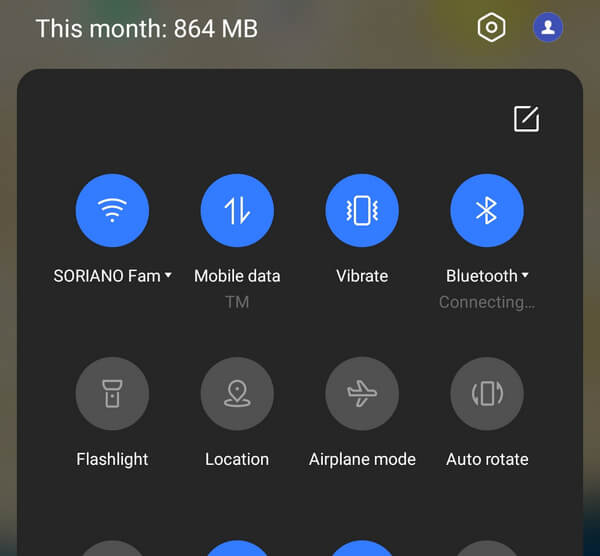
6. Bug de synchronisation du son
Sound Sync est une fonctionnalité intéressante qui automatise la synchronisation du matériel avec le son que vous choisissez. Lorsque la fonctionnalité est manquante, cela peut provoquer des problèmes et entraîner des retards ou ne produire aucun son. Pour le réparer, suivez les Désactiver Bluetooth étape ci-dessus.
7. Effacer le cache de l'application
Lorsque les caches sont surchargés, vous pouvez rencontrer divers problèmes sur TikTok et d'autres applications. Vider régulièrement le cache améliore la vitesse de l'application tout en libérant l'espace de stockage de votre téléphone.
Étape 1Appuyez et maintenez la TikTok app, et appuyez sur le Vider le cache fonctionnalité qui apparaît. Si votre téléphone ne dispose pas de cette fonctionnalité, cliquez sur Informations sur l'application.
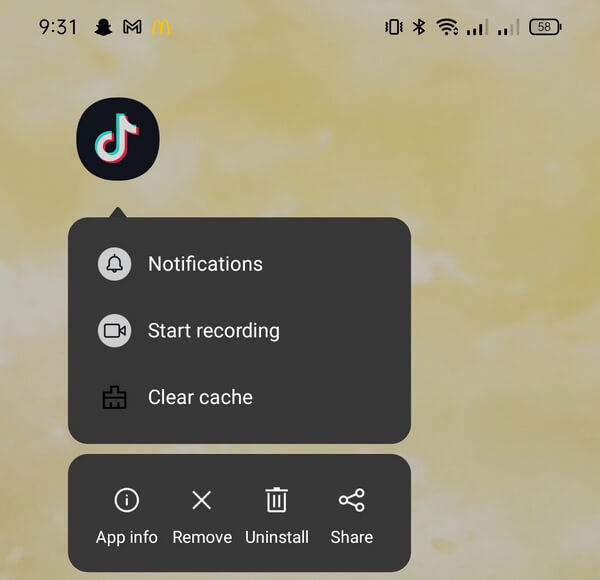
Étape 2Appuyez sur le Utilisation du stockagepuis appuyez sur le Vider le cache.
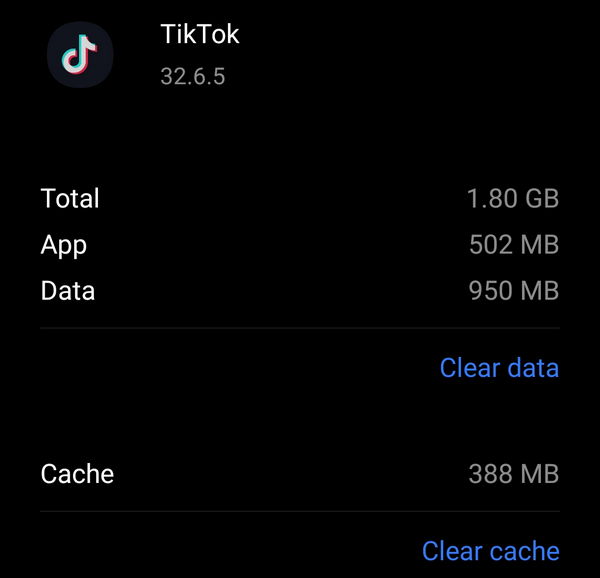
8. Redémarrez votre téléphone
Le redémarrage de votre appareil résout souvent les problèmes pouvant être liés à des erreurs de votre système d'exploitation. Le système d'exploitation s'appuie sur des processus fondamentaux pour assurer le bon fonctionnement de tous les programmes. Le redémarrage peut aider à résoudre les problèmes qui surviennent lorsqu'un logiciel génère des problèmes qui affectent occasionnellement d'autres applications. Essayez ceci et voyez si vous n'entendez toujours aucun son sur vos vidéos TikTok.
9. Réparer la vidéo à l'aide de Tipard FixMP4
Tipard FixMP4 est votre meilleur outil multimédia pour réparer les vidéos corrompues. Si la vidéo est le problème, vous pouvez utiliser cette application pour le résoudre. Cette application est populaire en raison de son taux de réussite pouvant atteindre 99 %, surtout si la référence vidéo est exacte. Il n'est pas nécessaire de rendre votre référence parfaite, car cette application peut toujours la corriger. De plus, l'outil dispose d'une fonctionnalité qui vous permet de prévisualiser votre vidéo réparée. Vous pouvez maintenant écouter l'audio avant de l'enregistrer.
Étape 1Pour acquérir l'application, cliquez sur le bouton de téléchargement gratuit ci-dessous. Double-cliquez sur le fichier téléchargé pour l'installer sur votre appareil, puis lancez-le.
Étape 2Pour ajouter la vidéo à réparer, cliquez sur le + bouton sur le côté gauche. Incluez la vidéo de référence sur le côté droit de l'application. Ensuite, sélectionnez le fichier lorsque le chercheur de fichiers apparaît.
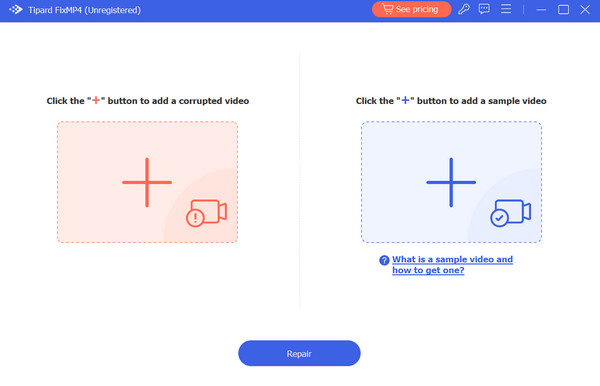
Étape 3Assurez-vous que les vidéos utilisent les mêmes codecs et métadonnées. Après avoir confirmé, appuyez sur la touche réparation bouton pour prévisualiser votre vidéo avant de l'enregistrer.
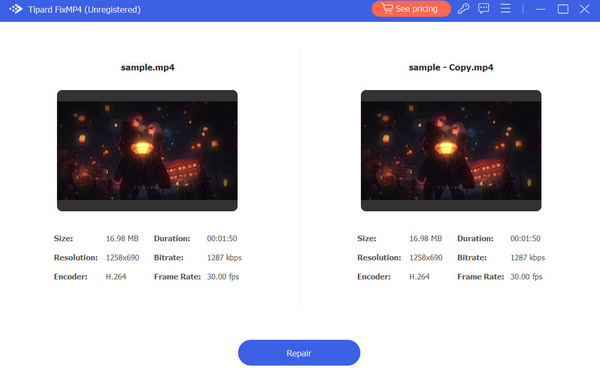
Lecture étendue:
Une vidéo ou une publication est en cours de traitement sur TikTok [Résolu]
Guide de la taille des vidéos TikTok : dimensions, résolution et conseils d'optimisation
Partie 3. FAQ sur l'absence de son sur les vidéos Tiktok
Pourquoi ma vidéo Tiktok n'a-t-elle pas de son ?
Vous n'avez peut-être pas activé le microphone dans les autorisations de votre application TikTok si vous n'entendez rien après l'enregistrement de votre contenu TikTok. Cela peut également se produire lorsque vous êtes connecté à des appareils audio pendant l'enregistrement.
Pourquoi n’y a-t-il pas d’option Mes sons sur TikTok ?
Vous ne pouvez pas utiliser de sons ou de musique dans vos vidéos si votre compte TikTok est configuré en tant que compte professionnel.
Comment désactiver le mode muet sur TikTok ?
Accédez à vos paramètres et confidentialité TikTok, recherchez l'option Lecture et désactivez l'option Ouvrez TikTok en mode muet interrupteur.
Conclusion
C'est ainsi que vous pouvez résoudre le problème de pas de son sur les vidéos TikTok! En suivant les étapes fournies dans cet article, vous pouvez facilement résoudre ce problème. Assurez-vous d'avoir Tipard FixMP4 à portée de main pour un outil de réparation vidéo fiable, facilitant la réparation des vidéos corrompues et la préservation de votre contenu. Si le problème persiste, envisagez de contacter l'assistance TikTok pour obtenir de l'aide.







